Win7无线网络连接消失问题解决方法(注册表法)
摘要:随着网络不断发展,无线网络已经家喻户晓,我们的手机和电脑也经常都会用到无线网络。但是在需要使用时发现无线网络连接消失不见了,要如何才能够让无...
随着网络不断发展,无线网络已经家喻户晓,我们的手机和电脑也经常都会用到无线网络。但是在需要使用时发现无线网络连接消失不见了,要如何才能够让无线网络重归你的电脑任务栏呢?下面一起来学习以下的解决方案吧!
1.使用组合快捷键win+r打开运行对话框,输入regedit回车打开注册表。如下图所示
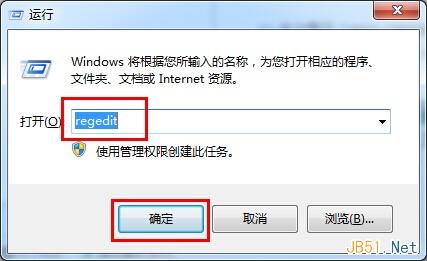
2.打开“HEKY-CURRENT-USERSoftwareClassesLocal settingsSoftwareMicrosoftWindowsCurrentVersionTrayNotify”项。如下图所示
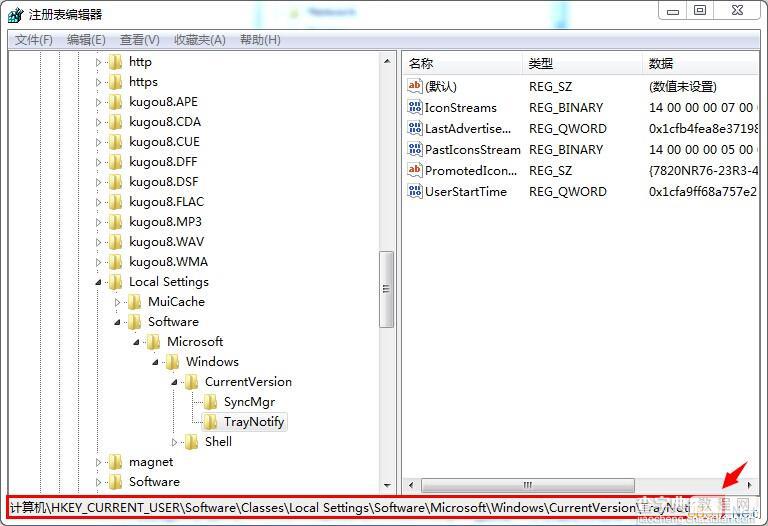
3.把窗口右侧中的“IconStreams和PastIconsStream”删除掉,然后保存退出,重启电脑。如下图所示
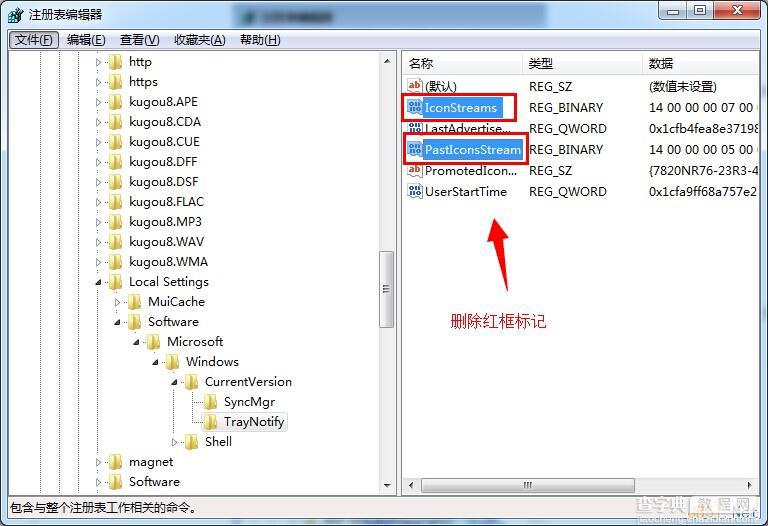
以上就是如何解决win7无线网络链接不见问题,有遇到此类问题的同志可以尝试删除看看,若如上方法依然无效,那很有可能是无线网络驱动丢失所导致的问题,可尝试将对应的无线网络驱动重新安装。
【Win7无线网络连接消失问题解决方法(注册表法)】相关文章:
★ win10应用商店白屏提示检查网络怎么办?win10系统应用商店白屏提示检查网络的解决方法
★ win7默认网关不可用怎么修复 win7默认网关不可用的快速解决方法
★ win7系统dfsvc.exe进程被停用怎么办?dfsvc.exe缺失解决方法
★ Win10系统中OneNote(便笺)无法登录问题解决方法
